Jotkut käyttäjät ovat päättäneet ladata ja asentaa Dropboxin kaltaisia sovelluksia USB -tikulleen, miten ja miksi? Selitämme sen sinulle tässä artikkelissa sovelluksen asentamisesta Kannettava Dropbox USB -tikulla, offline ja ilmainen.
Kuinka voit asentaa kannettavan Dropbox -sovelluksen USB -tikulle?
Näet, että kannettavan Dropboxin asentaminen on erittäin helppoa ja yksinkertaista, seuraa vain näitä ohjeita huolellisesti:
- Liitä USB -muisti tietokoneeseen ja varmista, että sinulla on Internet -yhteys.
- Anna verkkosivusto DropboxKannettavaAHK ja lataa kannettava Dropbox ilmaiseksi välilehdeltä ladata.
- Se pakkaa kansion sisällön DropboxPortableAHK zip -tiedostossa, kopioi se ja liitä se sitten USB -muistillesi tai napsauta oikeaa painiketta Pura arkistot ja purkaa se USB -muistiin.
- Siirry kansioon DropboxPortableAHK.exe USB -muistissa, napsauta hiiren kakkospainikkeella ja napsauta vaihtoehtoa Avata ohjelman suorittamiseksi.
- Se lähettää sinut Tervetuloa -ikkunaan ja sitten sisään Kieli valitse kieli.
- Jatka ”yhteysprofiilien” määrittämistä, niin sama ohjelma luo viestin ”Internet -yhteys voidaan muodostaa järjestelmäyhteyden avulla”.
- Siirry sitten kohtaan ”Dropbox -kansion polku”Valitse tässä istunnossa USB -muistisi kansio, johon haluat tallentaa sovelluksen, voit jättää sen, joka näyttää oletusarvoisesti, tai valita toisen kohdasta ”Kokeile vaihtoehtoa alla olevassa kentässä”, aseta kaksoispiste ennen Dropbox ja napsauta Seuraava.
- Siirry osoitteeseen ”Edellinen kokoonpano”, valitse ”Käytä vanhaa Dropbox -kansiota” ja napsauta sitten Liikkua tai sisään Kopioi tiedostot, tällä tavalla voit tehdä tiedostojen synkronoinnin yhdellä kertaa.
- Valitse polku, johon olet tallentanut kansion, ja napsauta nyt Seuraava.
- Kerran sisään ”Ilmoitus päivityksistä” Jos haluat saada ilmoituksia DropboxPortableAHK: lta ja päivityksistä, voit napsauttaa sitä ja napsauttaa sitten Seuraava.
- Sisään ”Lisätarvikkeet” sinulla on vaihtoehto ”Poista levy SyncAndGosta” tai ”Sammuta tietokone SyncAndGon jälkeen”; ja kun synkronointi on valmis, sinulla on muita vaihtoehtoja, kuten automaattinen käynnistys tai tiedostojen salaus, muiden tärkeiden joukossa; kun olet valinnut napsauta Seuraava.
- Sisään ”Käyttäjäsovellukset” voit määrittää niin, että kun synkronointi on valmis, ohjelma suoritetaan USB -muistilla; Jos näin on, napsauta + -merkkiä ruudussa Käyttäjäsovellus kirjoita ohjelman suorituspolku ja napsauta Seuraava.
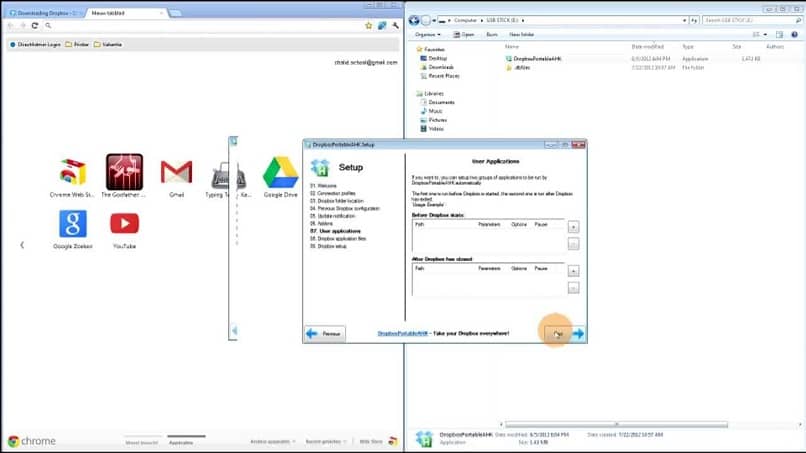
- Lataa nyt tiedostosi ”Dropbox -järjestelmätiedostot.” Tässä samassa osassa valitse Dropbox -kuvakkeen väri, jotta voit erottaa sen muista asentamistasi versioista.
- Lopuksi ”Aloita Dropbox -määritys” -kohdassa synkronoi tilisi USB -muistisi kanssa.
- Ja toisessa ikkunassa se kysyy, onko sinulla jo Dropbox -tili.
Etu
Kannettavan Dropboxin asentaminen USB -muistiin tuo sinulle useita etuja seuraavista syistä:
- Dropbox kannettava, kuten perinteinen, tarjoaa sinulle ilmainen palvelu tallentaaksesi tiedostosi, mukaan lukien Word ja Excel, pilveen ja enintään 2 Gt tallennustilaa.
- Sinulla voi olla Dropbox -tili useilla tietokoneilla samanaikaisesti vaarantamatta henkilökohtaisten tietojesi turvallisuutta.
- Voit myös työskentele ilmaiseksi offline -tilassa Mikä tahansa tietokone missä olet, on parasta, että et tarvitse Internet -yhteyttä.
- Se on ihanteellinen, kun sinun on pakko työskennellä useiden tiimien kanssa, jotka yleensä jaetaan muiden käyttäjien kanssa. Kun näin tapahtuu, tietosi suojataan. Muuta myös tiedostojen ja kansioiden yksityisyysasetuksia, varsinkin kun sinun ei enää tarvitse käyttää sovellusta henkilökohtaisen tilisi kautta.
Kiitos viestistämme sovelluksen asentamisesta Kannettava Dropbox USB -tikulla offline ja ilmainen, joten voit ladata ja jakaa tiedostoja milloin haluat; nyt suojaat ja käsittelet henkilökohtaisia tiedostojasi ilman rajoituksia millä tahansa tietokoneella, jota sinun pitäisi yleisesti käyttää.